Cara Menampilkan Subtitle di TV Samsung – Saat ini hampir setiap masyarakat Indonesia mempunyai Televisi di rumah masing-masing. Melalui perangkat tersebut ada banyak tayangan yang bisa dinikmati, mulai dari kartun, sinetron, reality show dan lain sebagainya.
Kemudian berbagai merk TV terbaik juga banyak ditemukan di toko peralatan elektronik, salah satu merk tersebut adalah Samsung. Nah, sebagian besar TV dari merk Samsung sudah mendukung beragam teknologi yang tentu saja tidak ditemukan di TV jadul.
Salah satu fiturnya adalah mampu menampilkan file Subtitle atau Bahasa dimana akan sangat berguna bagi kalian yang hobi nonton film luar negeri di TV Samsung. Namun untuk aktivitas tersebut kalian perlu menyambungkan smartphone, tablet ke TV Samsung menggunakan kabel USB.
Selain itu, jika ingin yang lebih praktis kalian bisa menggunakan Flashdisk atau Hard Disk Eksternal. Lalu seperti apa sih cara menampilkan Subtitle di TV Samsung? apakah fitur ini tersedia buat semua jenis TV Samsung? apakah cara ini memerlukan sambungan WIFI ke TV SAMSUNG? Temukan jawaban selengkapnya dibawah ini.
Cara Menampilkan Subtitle di TV Samsung LCD
Pertama kami akan menjelaskan tata cara menampilkan Subtitle di Televisi Samsung LCD. Namun untuk cara ini kalian perlu merubah format file Subtitle melalui PC atau Laptop menggunakan aplikasi pendukung bernama Convert SRT to SSA. supaya lebih jelasnya, silahkan simak tutorial dibawah ini :
1. Copy File Subtitle
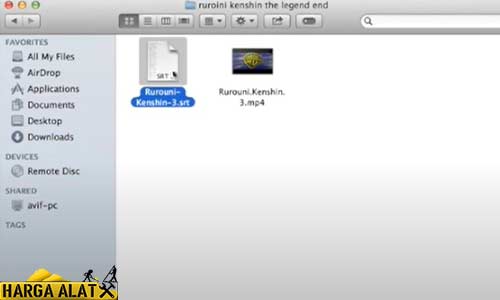
Jalankan PC atau laptop lalu cari folder berisi film serta Subtitle yang akan digunakan. Kemudian gandakan file Subtitle dengan cara klik kanan Copy -> tekan tombol Ctrl V.
2. Ganti Format Subtitle
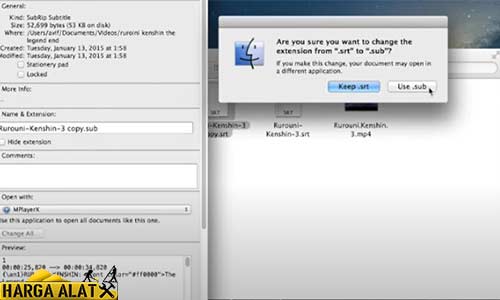
Jika sudah, silahkan ganti format Subtitle dari SRT menjadi SUB dengan cara klik kanan -> Rename -> hapus SRT dan ganti jadi SUB lalu klik Use Sub.
3. Jalankan Aplikasi Convert SRT to SSA
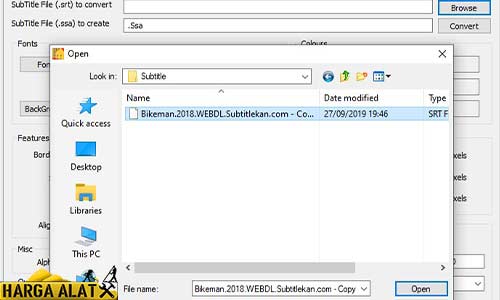
Sekarang jalankan aplikasi Convert SRT to SSA di komputer. Jika belum punya, silahkan download disini. Setelah itu silahkan klik Browse lalu cari lokasi dimana kalian menyimpan Subtitle, kemudian klik Open.
4. Tentukan Folder Direktori
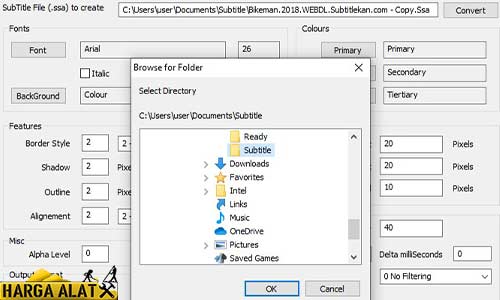
Selanjutnya klik Convert lalu tentukan Folder Direktori atau tempat menyimpan hasil Convert (sebaiknya diletakan pada Flashdisk / Hard Disk Eksternal).
5. File Subtitle Sudah Siap
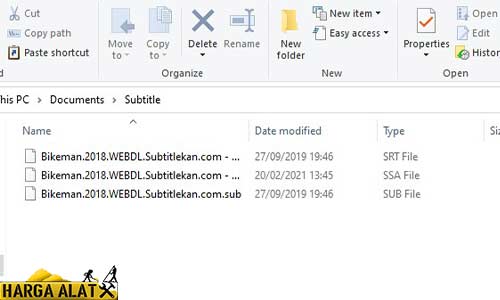
Jika sudah memiliki 3 subtitle dengan format seperti gambar diatas, artinya sudah bisa ditampilkan pada TV Samsung LCD.
6. Pasangkan Flash Disk / Hardisk Ekternal ke Port USB

Nyalakan TV LCD Samsung lalu pasangkan perangkat pada Port USB. Cari folder tempat menyimpan film serta subtitle.
7. Berhasil

Terakhir, kalian tinggal tekan menu Open / Play pada remot TV LCD Samsung maka layar akan menampilkan film beserta Subtitle tersebut. Selesai.
Cara Memunculkan Subtitle di TV Samsung LED
Sedangkan bagi pengguna TV LED Samsung, cara menampilkan Subtitle mungkin jauh lebih praktis. Kalian tidak membutuhkan aplikasi pendukung apapun, melainkan cukup ikuti tata cara sebagai berikut :
1. Nyalakan TV LED Samsung

Pertama nyalakan TV dengan cara menekan tombol Power pada remot.
2. Pasang Perangkat Penyimpanan Eksternal

Selanjutnya pasang FD / HD Eksternal pada port USB di TV LED Samsung (biasanya terletak di belakang / samping).
3. Tekan Tombol Media

Guna menampilkan perangkat penyimpanan silahkan klik Tombol Media pada remot TV.
4. Cari Folder Film
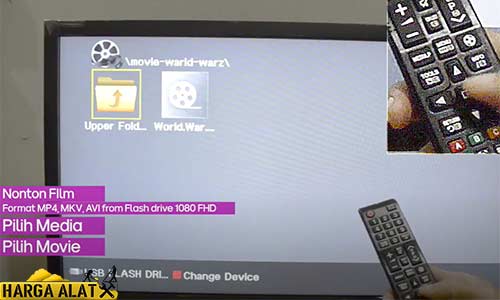
Setelah itu carilah folder dimana kalian menyimpan film dan subtitle. Jika sudah, tekan tombol Play.
5. Pilih Subtitle Settings

Kemudian tekan tombol Tool lalu pilih menu Subtitle Settings. Klik tombol navigasi kanan dan kiri buat mencari subtitle
6. Selesai

Sekarang TV LED Samsung sudah bisa menampilkan subtitle dari film tersebut.
Demikianlah informasi dari hargaalat.id sampaikan mengenai cara menampilkan subtitle di TV Samsung LED. Sedangkan pada TV Samsung LCD, kalian perlu sedikit trik untuk bisa tampilkan subtitle dari film yang di tonton. Jadi, intinya cara ini tidak perlu koneksi internet dan bisa digunakan pada TV Samsung jenis LCD maupun LED, sedangkan untuk TV Samsung tabung belum mendukung fitur ini.
